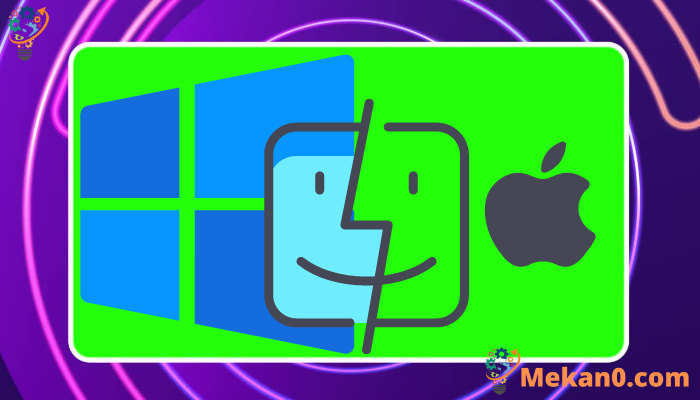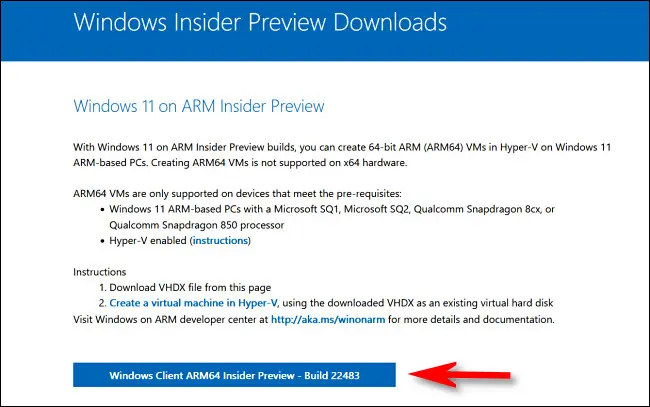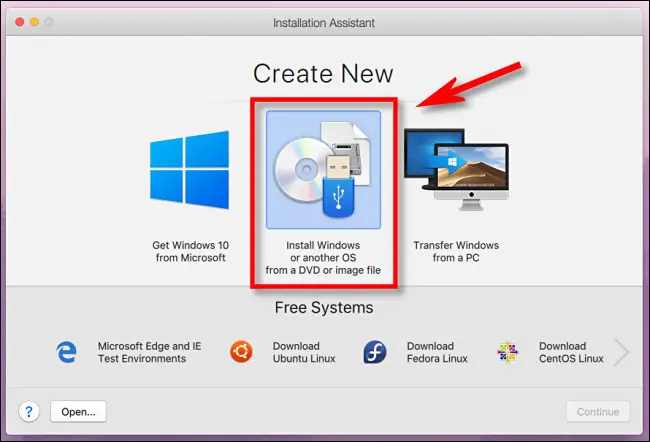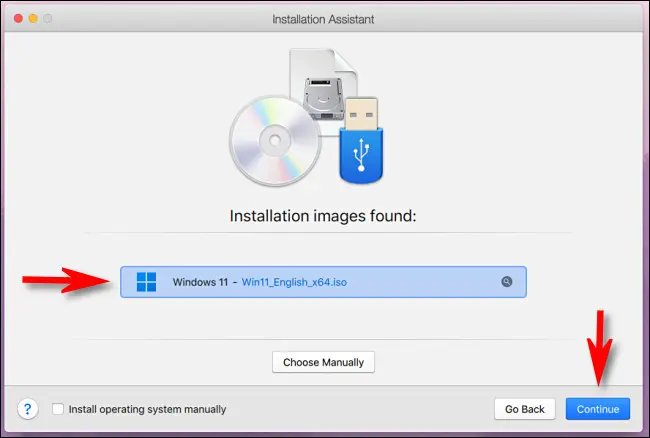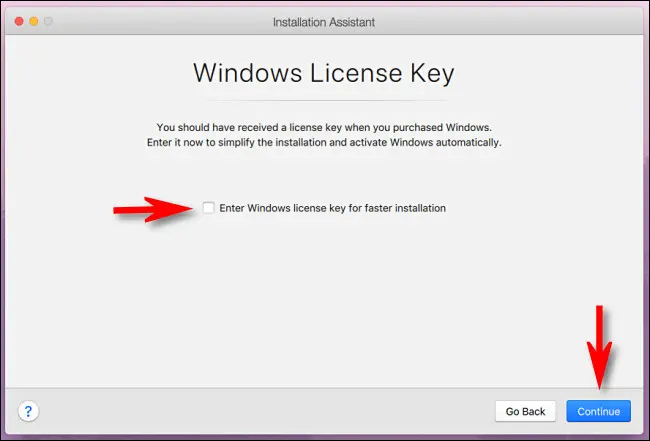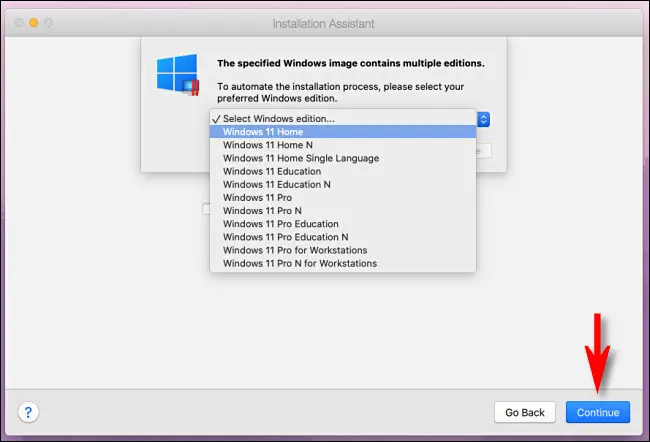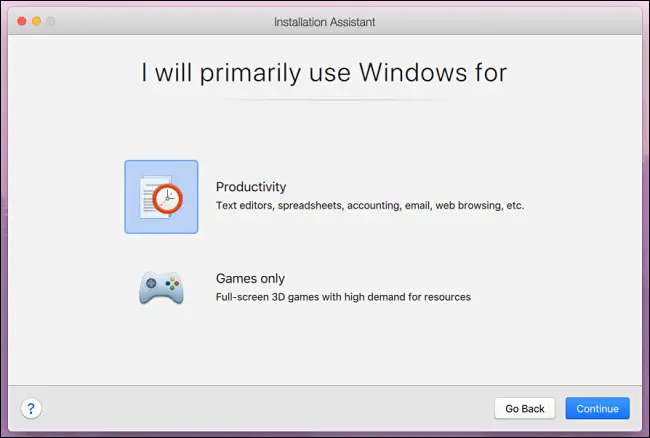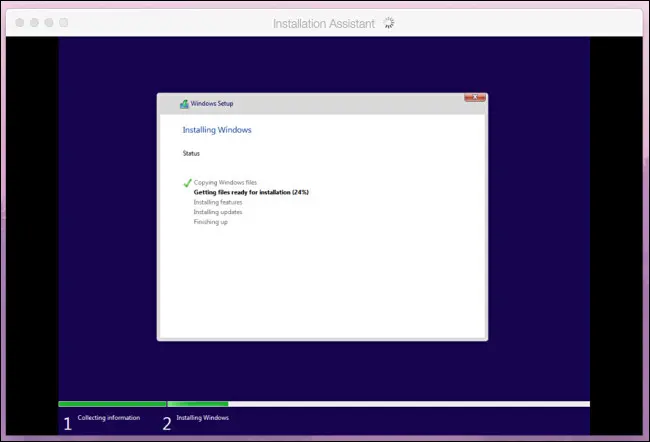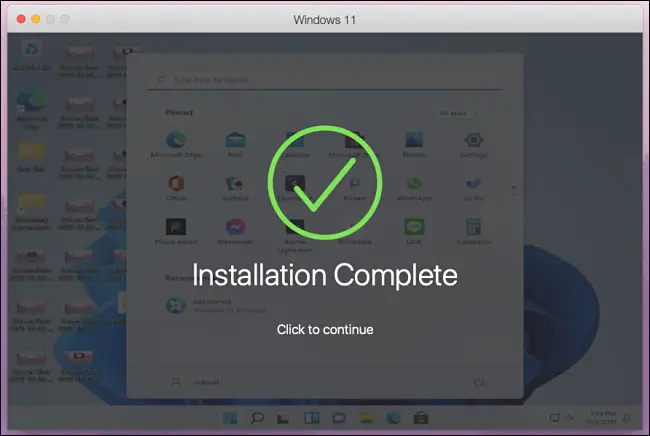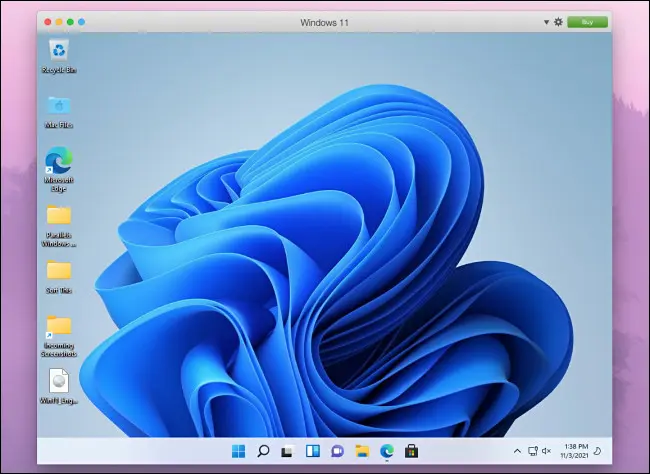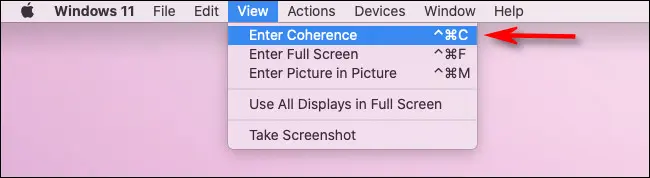Ahoana ny fandehanana Windows 11 amin'ny Intel na M1 Mac:
Manao parallèle 17 Ho an'ny Mac dia mora ny mihazakazaka Windows 11 Amin'ny Intel na M1 Mac mampiasa milina virtoaly mirindra. Amin'ny Intel Mac, azonao atao ny mampandeha mora foana ny rindrambaiko Windows tianao indrindra miaraka amin'ireo rindranasa Mac. Toy izao ny fomba fametrahana azy.
Nahoana isika no mampiasa parallèle?
Parallels dia programa iray milina virtoaly , izay midika fa mampiasa rafitra fiasana misaraka ao anatin'ny solosaina alaina (antsoina hoe milina virtoaly) ao amin'ny Mac-nao. Miaraka amin'ny Parallels, azonao atao Mandehana Windows apps miaraka amin'ny Mac apps Amin'ny fampiasana fomba antsoina hoe Coherence, azonao atao ny mitondra mora foana ny biraonao Windows hiasa amin'ny rakitra Mac amin'ny fampiharana Windows.
Tsy mitovy izany Kiraro Camp , izay mitaky fametrahana Windows amin'ny fisarahana misaraka amin'ny SSD na kapila mafy an'ny Mac. Miaraka amin'ny Boot Camp, rafitra fandidiana iray ihany no azonao ampiasaina amin'ny fotoana iray-na Mac na PC, fa tsy izy roa-ary ny fifandimbiasana eo amin'ireo rafitra fiasana roa dia mitaky reboot. Tsy toy ny Boot Camp, ny Parallels dia mahatonga ny fifindrana eo amin'ny Windows sy Mac ho malefaka sy tsy misy dikany.
Inona no ilainao
Parallels 17 dia manohana Windows 11 amin'ny macOS Catalina, Big Sur, ary Monterey. Mitentina $80 ny kinova lehibe amin'ny fampiharana, fa raha efa manana dikan-teny taloha ianao dia alao ny fanavaozana amin'ny $50. Na azonao atao ny manombatombana ny Parallels miaraka amin'ny andrana maimaim-poana mandritra ny fe-potoana voafaritra. mijery Parallels tranonkala hahazoana ny kinova ilainao.
Mila fahazoan-dàlana ihany koa ianao Windows 11, izay azonao vidiana amin'ny Microsoft aorian'ny fametrahana ny rafitra fandidiana. Raha ny Intel Macs dia mora ny misintona Windows 11 ISO Maimaim-poana avy amin'ny tranokala Microsoft.
Hatramin'ny Novambra 2021, hametraka Windows 11 amin'ny M1 Mac, tsy maintsy misintona ianao Windows 11 amin'ny fananganana ARM preview avy amin'ny Microsoft. Mba hanaovana izany dia mila kaonty Microsoft ianao Voasoratra ao amin'ny Windows Insider Program . M1 Macs dia tsy afaka mampandeha ny kinova Intel an'ny Windows 11 amin'ny Parallels.
Ahoana ny fametrahana Windows 11 amin'ny Parallels amin'ny Mac
Voalohany, mila izany ianao Ampidino ary apetraho ny Parallels 17 na any aoriana any amin'ny Mac-nao. Mandritra ny fizotry ny fametrahana dia aoka ho azo antoka fa mamela ny Parallels Desktop hiditra amin'ny lahatahiry Desktop, Documents ary Downloads an'ny Mac mba hiasa tsara.
Manaraka, raha mampiasa Intel Mac ianao, Ampidino ny Windows 11 ISO avy amin'ny tranokala Microsoft. Ao amin'ny pejy fampidinana, safidio ny fizarana "Download Windows 11 disc image (ISO)", safidio ny "Windows 11" ao amin'ny lisitra midina, ary tsindrio ny "Download."
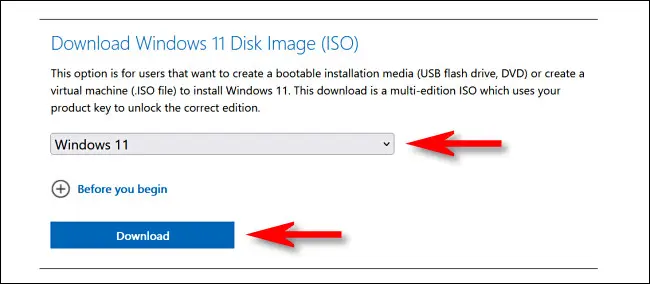
Raha mampiasa M1 Mac ianao dia tsy afaka mampiasa ny kinova Intel (x64) an'ny Windows 11. Midira ao amin'ny Windows Insider Program , dia misintona dika mitovy amin'ny Windows Client ARM64 Insider Preview , izay ho avy amin'ny rakitra sary kapila VHDX.
Raha vantany vao azonao ny sarin'ny rafitra fiasa ilainao dia sokafy ny app Parallels. Ho an'ny M1 Mac, tsindrio indroa ny rakitra VHDX izay vao alainao ary araho ny torolàlana eo amin'ny efijery ao amin'ny Parallels mba hametrahana Windows 11. Ny sasany amin'ireo dingana dia hitovy amin'ny fizotry ny fametrahana Intel amin'ny antsipiriany etsy ambany.
Amin'ny Intel Mac, sokafy ny Install Assistant ary safidio ny "Install Windows na rafitra fiasa hafa amin'ny DVD na sary rakitra" ary tsindrio ny Continue.
Hahita ho azy ny parallels Windows 11 ISO amin'ny Mac anao. Safidio amin'ny lisitra izany ary tsindrio ny Continue.
Manaraka, hanontany anao ny lakilen'ny lisansa Windows anao i Parallels. Raha manana iray ianao dia afaka miditra izany izao. Raha tsy izany dia esory ny boaty "Enter Windows license key for faster installation" ary tsindrio ny Continue.
Ny fenitra Windows 11 ISO dia mirakitra fampahalalana momba ny fametrahana ho an'ny edisiona maro samihafa an'ny Windows 11. Safidio ny edisiona tianao hapetraka avy amin'ny lisitra midina (toy ny "Windows 11 Home" na "Windows 11 Pro") ary tsindrio ny Continue. Ataovy ao an-tsaina fa ny edisiona tsirairay dia manana ny sandany manokana izay horaisina rehefa mividy Windows 11 lisansa any aoriana.
Manaraka, hanontany anao ny Parallels raha hampiasa Windows ho an'ny famokarana na lalao ianao. Fidio izay mifanaraka indrindra amin'ny filanao ary tsindrio ny Continue.
Hanomboka ny fametrahana ny Windows 11. Ny Parallels dia handamina azy ho azy, ary ho hitanao ny fandrosoana amin'ny varavarankely milina virtoaly kely amin'ny Mac-nao.
Rehefa vita ny dingana fametrahana amin'ny M1 sy Intel Macs dia hahita hafatra "napetraka". Kitiho ao anaty varavarankely raha hanohy.
Amin'izao fotoana izao, raha eo amin'ny fitsarana Parallels ianao, dia hangataka anao ny fampiharana mba hisoratra anarana kaonty Parallels. Raha tsy izany dia ho hitanao ny biraonao Windows 11 ary vonona ny handeha ianao.
Raha hifindra amin'ny mode Seamless izay ahafahanao mampiasa fampiharana Windows sy Mac mifanila, mifantoha amin'ny fikandrana "Windows 11" ary safidio ny View> Entry Coherence ao amin'ny bar menu. Na azonao atao ny manindry Ctrl + Command + C amin'ny klavier.
Raha te hiala amin'ny fomba fametahana, tsindrio ny kisary famantarana Windows ao amin'ny Dock ary mifidiana View> End Threading ao amin'ny bar menu. Na azonao atao ny manindry Ctrl + Command + C indray.
Rehefa vonona ny hividy lisansa Windows 11 ianao, sokafy ny app Settings Windows 11 ary tsindrio ny System ao amin'ny sidebar. Tsindrio ny "Activate Now", Avy eo, "Open Store", ary afaka mividy lisansa Windows ao amin'ny Microsoft Store ianao. Mirary soa, ary sambatra ny informatika!